一:安装环境:
1. VMware Workstation Pro 15 下载及安装
2. CentOS7.6 64位(centos-release-7-6.1810.2.el7.centos.x86_64)安装方式参考百度 下载地址
3. Elasticsearch 7.2.1 下载地址
4. Logstash 7.2.1 下载地址
5. Kibana 7.2.1 下载地址
二:准备工作
1. 安装好CentOS 启动之后切换到需要安装ELK的目录,依次执行以下命令:
wget https://artifacts.elastic.co/downloads/elasticsearch/elasticsearch-7.2.1-linux-x86_64.tar.gz
wget https://artifacts.elastic.co/downloads/logstash/logstash-7.2.1.tar.gz
wget https://artifacts.elastic.co/downloads/kibana/kibana-7.2.1-linux-x86_64.tar.gz2. 下载完成后,依次执行以下命令
tar -zxvf elasticsearch-7.2.1-linux-x86_64.tar.gz
tar -zxvf kibana-7.2.1-linux-x86_64.tar.gz
tar -zxvf logstash-7.2.1.tar.gz
三:安装 Elasticsearch
1. 进入 elasticsearch-7.2.1下的config目录,编辑elasticsearch.yml文件(命名集群名和节点名)
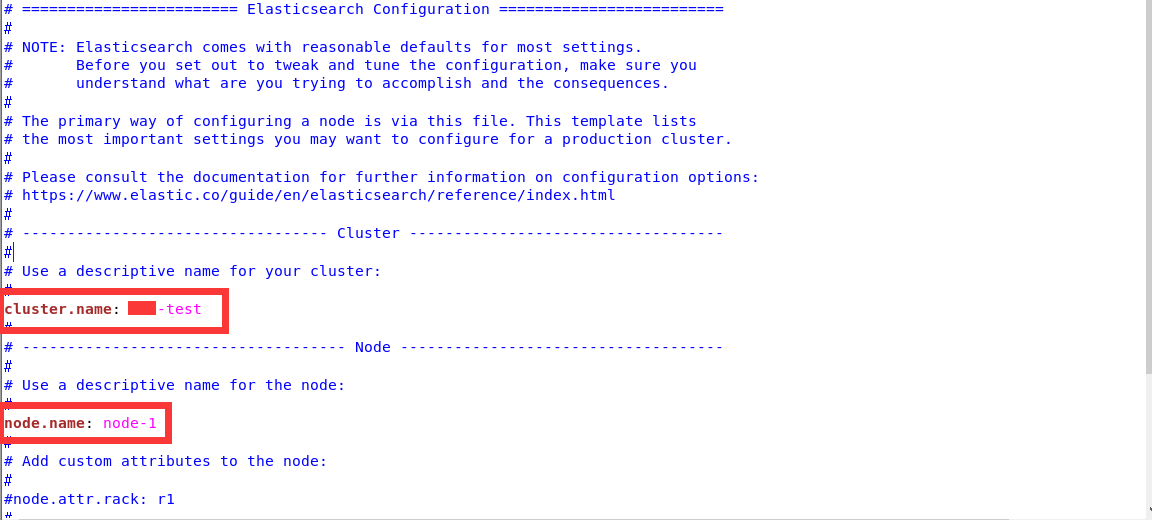
2. 编辑jvm.options文件(我注释掉了原来的参数,新配置的参数为512m,在我的虚拟机里面,如果不修改该配置,启动时会提示“拒绝连接”)
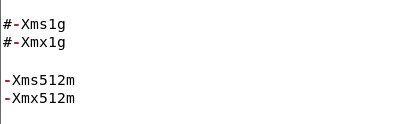
3. 使用非root用户进入elasticsearch-7.2.1的bin目录,执行以下命令:
./elasticsearch可能存在无权限读取jvm.options文件的问题,使用如下命令授权即可:
chown -R xxx:xxx elasticsearch所在目录
4. 结果如下截图(启动完成):
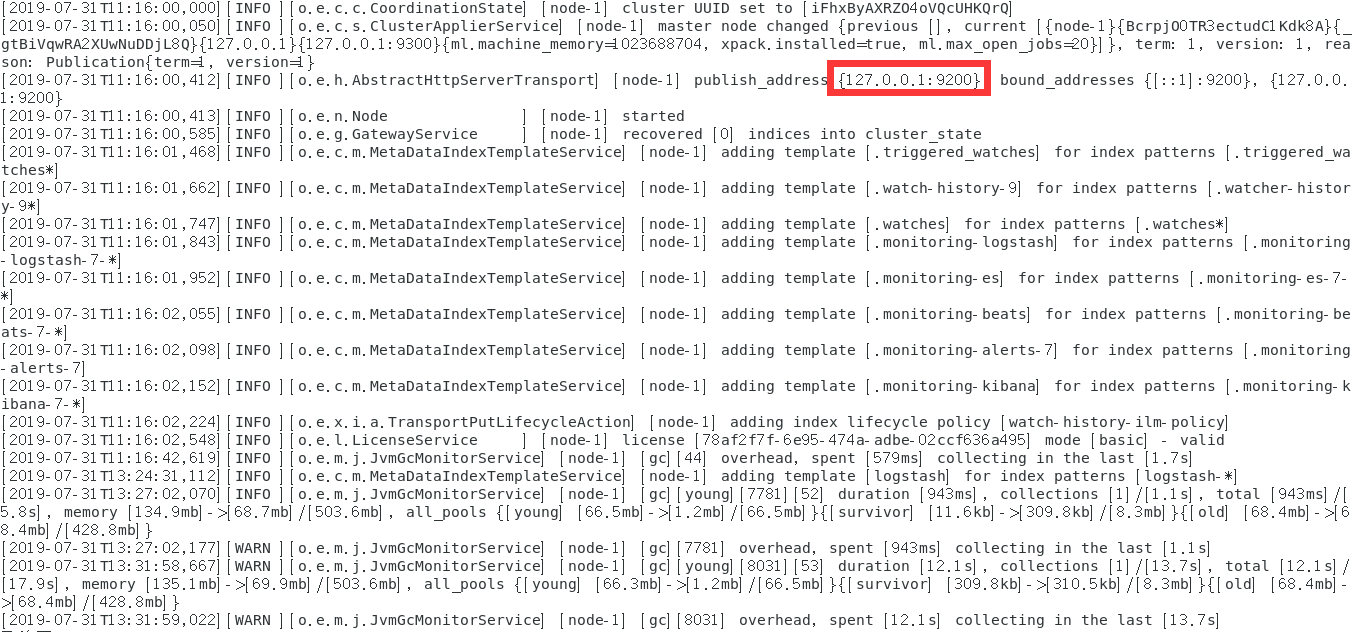
5. 用浏览器打开:127.0.0.1:9200 或者 新建一个终端窗口,执行命令:
curl 'http://localhost:9200/?pretty'6. 看到如下内容,表示安装启动完成。
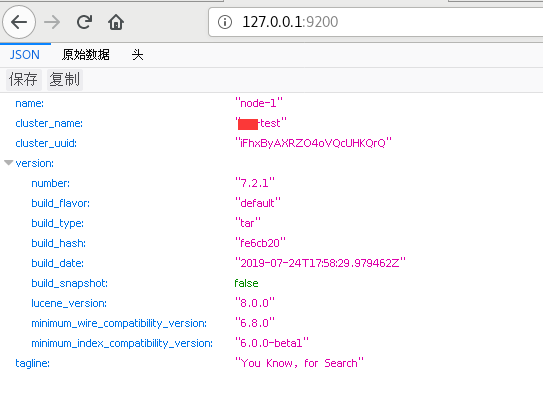
四:安装 Logstash
1. 进入Logstash下的config目录,参考上面第四部,配置jvm.options,同事在config目录下新建logstash.conf文件。
文件内容如下:
input {
file {
type => "log"
path => "/logs/*.log"
start_position => "beginning"
}
}
output {
stdout {
codec => rubydebug { }
}
elasticsearch {
hosts => "127.0.0.1"
index => "log-%{+YYYY.MM.dd}"
}
}2. 回到Logstash/bin目录,执行命令:
./logstash -f ../config/logstash.conf3. 输出如下信息,即表示启动完成。
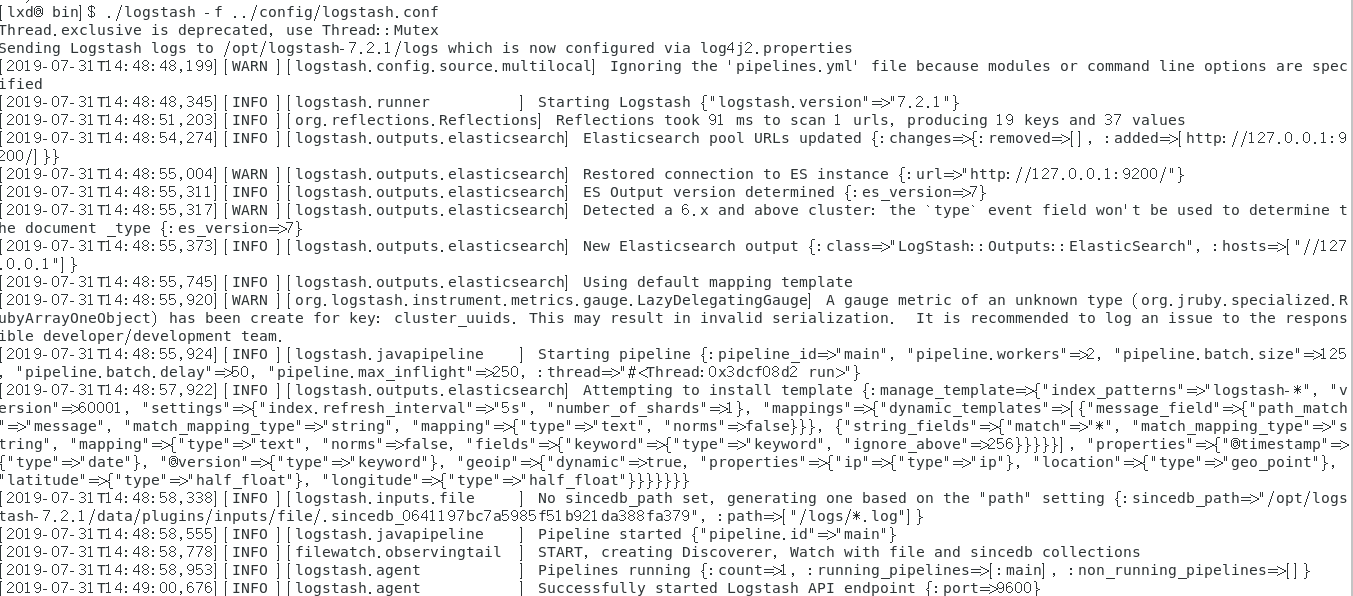
五:安装 Kibana
1. 进入Kibana下的config目录,编辑kibana.yml文件,内容如下:
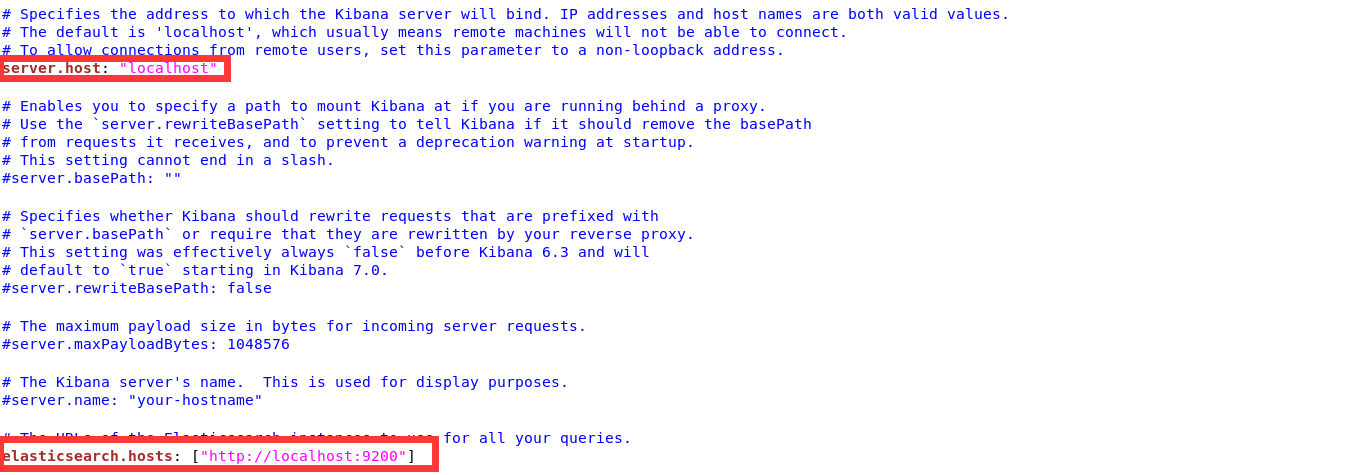
2. 回到Kibana/bin目录,执行如下命令:
./kibana启动完成后,如图所示。

- 10. 浏览器打开:127.0.0.1:5601
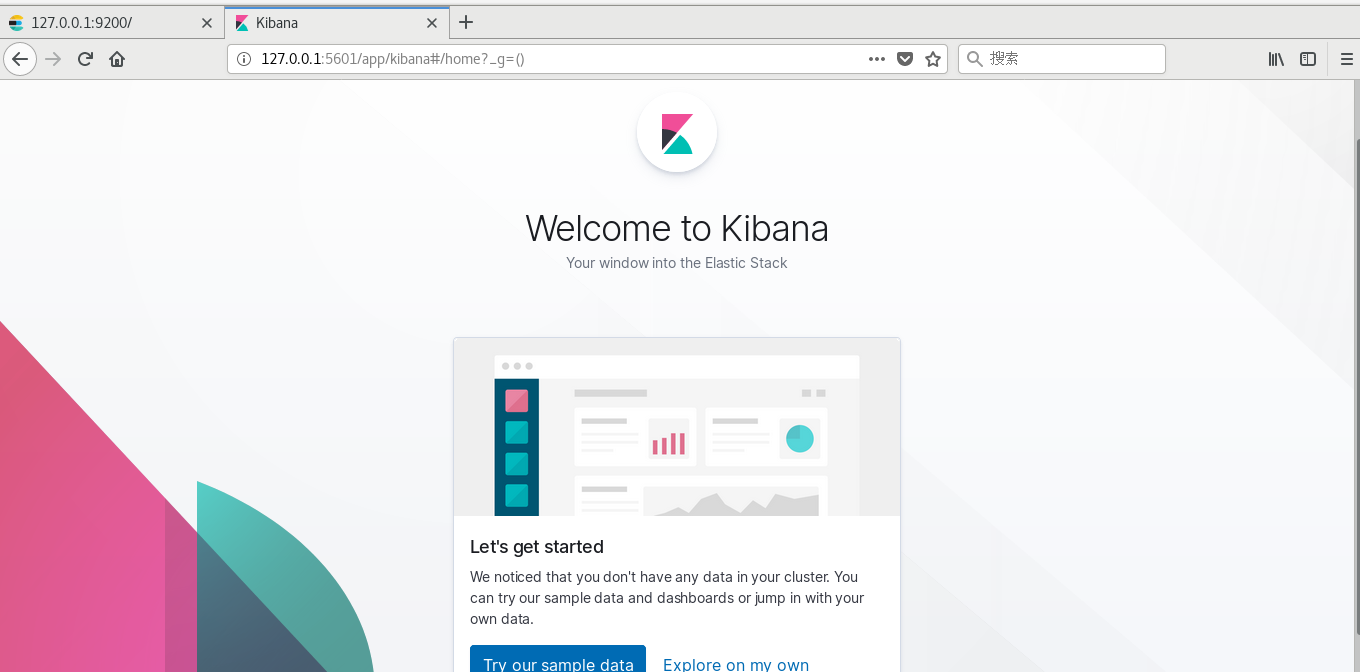





















 858
858











 被折叠的 条评论
为什么被折叠?
被折叠的 条评论
为什么被折叠?








